Remediați textul Windows Fuzzy Fuzzy pe afișaje de înaltă rezoluție
Microsoft Ferestre Din 10 / / March 18, 2020
Ultima actualizare la

O supărare a Windows 10 pe un afișaj de înaltă rezoluție este faptul că unele fonturi sunt neclar sau confuze. Iată o problemă și cum să o rezolvi.
Windows 10 are câteva funcții noi și este incredibil de bine Windows 8.1. Cu toate acestea, o supărare a Windows 10 pe un afișaj de înaltă rezoluție - unele fonturi sunt neclare sau neplăcute. Iată o problemă și cum să o rezolvi.
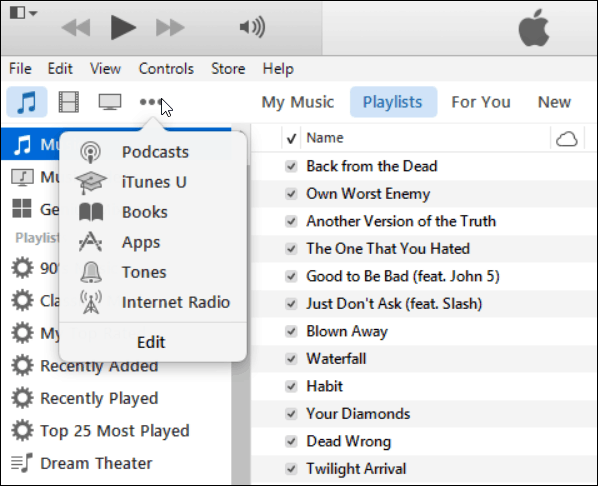
iTunes pe Windows este un exemplu în care textul pare confuz / neclar pe un ecran de înaltă rezoluție.
Fonturi încețoșate Windows 10
Am observat asta imediat pe mine Lenovo Flex 2 care are o rezoluție de 1920 × 1080. Am parcurit exhaustiv setările afișajului și nu am găsit nimic care să funcționeze pentru curățarea textului.
Problema este dacă aveți un ecran cu o rezoluție de 1920 × 1080 sau mai mare, majoritatea utilizatorilor pun scalarea DPI la cel puțin 125% pentru a face totul mai ușor de citit. Am abordat această problemă în articolul nostru: Faceți ca Windows 10 să fie mai ușor de văzut pe ecranele de înaltă rezoluție.
În acel articol, am explicat că ambalarea densă a pixelilor într-un ecran mic face fotografiile și aplicațiile să pară uimitoare. Cu toate acestea, face, de asemenea, că programele desktop, care nu sunt proiectate să funcționeze la rezoluții mari, să pară mici și dificil de văzut.
Și pentru că Windows 10 utilizează o metodă de scalare diferită pentru DPI, aceasta cauzează problema textului confuz.
Remediați fonturile încețoșate pentru Windows 10
Există o soluție pe care o puteți utiliza. Faceți clic dreapta pe comanda rapidă a aplicației cu care aveți o problemă și apoi Proprietăți.
Apoi selectați fila Compatibilitate și activați „Dezactivați scalarea afișajului în setările DPI ridicate”. Va fi necesar un restart pentru a finaliza procesul.
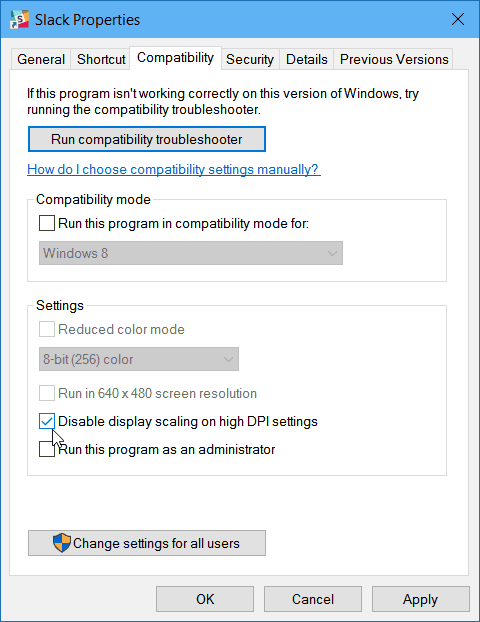
În timp ce asta corectează problema neclară / confuză, problema este că te-ai întors de unde ai început cu o aplicație mică și un text minuscul greu de văzut.
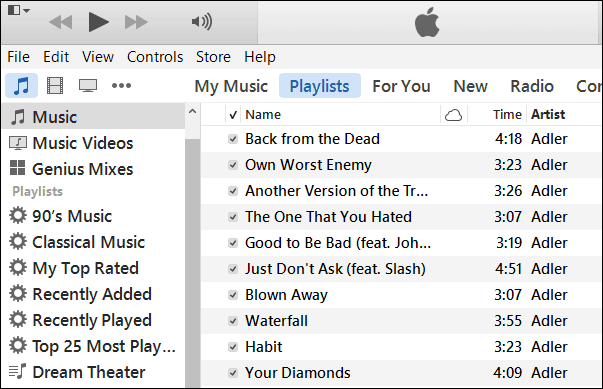
Aici puteți vedea că textul din iTunes, după aplicarea corecției DPI Scaling este mult mai curat.
Această problemă pare a fi o problemă de care s-au plâns mulți utilizatori și există o utilitate la îndemână pe care o puteți folosi pentru a remedia problema.
Se numeste XPExplorer - Windows 10 DPI Fixși este gratuit.
Porniți-l și verificați opțiunea Utilizare scalare DPI Windows 8.1 (remedierea noastră) și apoi alegeți nivelul dvs. de scalare.
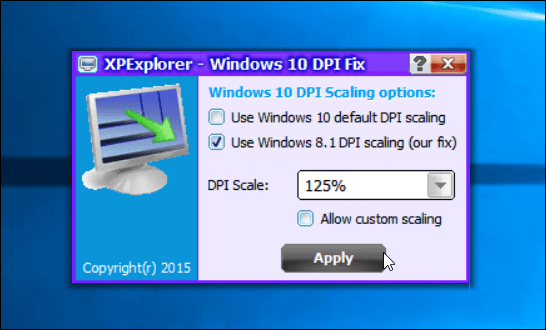
Pentru a finaliza instalarea, este necesară o repornire. Când reveniți la fonturi în aplicațiile cu care aveți probleme, acestea nu ar trebui să mai fie confuze, ci să fie din nou curate și șterse.
Această utilitate este plăcută, deoarece va funcționa peste bord și nu va trebui să folosiți metoda manuală pentru a remedia tot ceea ce are text confuz / neclar.
Microsoft ține Evenimentul Windows 10 dispozitive astăziși este sigur să presupunem că vom vedea noutățile din Windows Insider Windows 10 TH2 la un moment dat în această săptămână. Sperăm că, odată cu finalizarea lansării noii actualizări, aceasta ar fi corectat problema scalării DPI.
